Как автоматически добавлять тексты песен в файлы MP3 [Руководство]
Разное / / August 05, 2021
Бывает ли, что вы слушаете какую-нибудь классную песню, но не знаете, каков ее текст? Многим из нас нравится подпевать песне, но, не зная текста, это становится довольно сложно. Итак, есть ли способ, которым мы можем автоматически добавлять текст к песне MP3 мы слушаем.? Да, очень многое можно сделать.
Многие покупают альбомы в формате MP3. Некоторые артисты в наши дни предоставляют тексты песен вместе с песнями, но в отдельных файлах JPEG. Однако, если нам нужно, чтобы тексты песен воспроизводились в MP3 в режиме реального времени, то как это сделать? Я нашел два таких способа увидеть текст во время воспроизведения нашей любимой музыки. Мы будем использовать два бесплатных плагина. Я расскажу, как скачать и использовать эти плагины.

Бесплатные обои | Скачать бесплатные обои для Android 11 на 2020-21 год
Автоматически добавлять тексты песен в файлы MP3
Отказ от ответственности
GetDroidTips не несет ответственности за какие-либо проблемы с вредоносным ПО, проблемы с программным обеспечением, которые могут возникнуть случайно после того, как вы решите установить или использовать плагины, упомянутые в этом руководстве. Используйте сторонние плагины на своих устройствах на свой страх и риск.
Мы будем использовать два плагина, первый Плагин Lyrics для проигрывателя Windows Media. Во-вторых, мы будем использовать другую программу под названием LyricsFinder. Оба они бесплатны для загрузки и поддерживают последнюю версию Windows 10.
Плагин Lyrics
Это бесплатный плагин, который вы можете скачать с сайта Google.
- Идти к Lyricsplugin точка com
- Последний плагин доступен для iTunes, Windows Media Player и Winamp.
- Скачать для ПК с Windows

- Затем установите его, разрешив разрешение на вашем ПК.
- Откройте Windows Media Player
- В строке меню перейдите к Орудие труда > Плагины
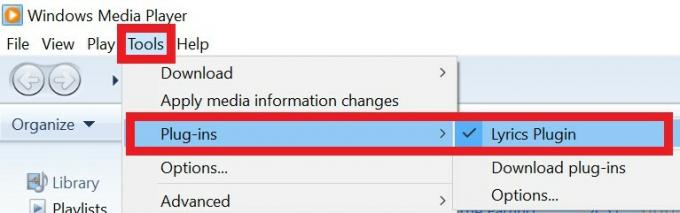
- Вы должны увидеть, что LyricsPlugin теперь присутствует там как активный плагин с галочкой рядом с ним.
- Теперь сыграйте любую песню. Убедитесь, что он в формате MP3.
- Во время воспроизведения песни нажмите на Вариант "Сейчас играет" в правом нижнем углу медиаплеера.

- Теперь вы можете видеть, как играет музыка и тексты песен отображаются на экране.

Использование плагина LyricsFinder для автоматического добавления текста в любую песню
А теперь перейдем ко второму плагину.
- Google для LyricsFinder. Это продукт, который вы найдете на СМИЧеловеческий интернет сайт.
- Вы должны увидеть ссылку для скачивания, которая гласит LyricsFinder.exe для Windows. Скачать это
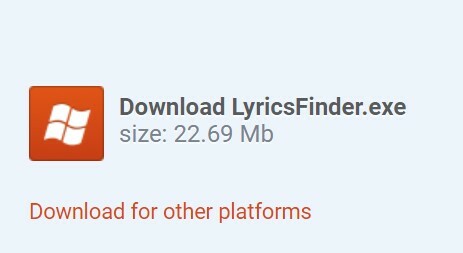
- Установите его так же, как вы установили предыдущий плагин.
- Запустить LyricsFinder
- Нажмите на выделенную кнопку на скриншоте, чтобы добавить папку альбома.
- Затем будут выделены все песни этого альбома.

- Теперь нажмите на любую песню по вашему выбору, чтобы начать играть
- С правой стороны вы увидите, что текст отображается мгновенно, когда вы играете песню.

Ну это все. Это два бесплатных плагина, которые помогли мне автоматически добавлять тексты песен в MP3. Попробуйте их, если вы любите подпевать стихам своих любимых песен. Дайте мне знать, если у вас есть какие-либо вопросы по этому поводу в разделе комментариев.
Читать далее,
- Как использовать функцию расписания Twitter
- Загрузите последнюю версию ASUS PC Suite для ОС Windows
Сваям - профессиональный технический блоггер со степенью магистра компьютерных приложений, а также имеет опыт разработки под Android. Он убежденный поклонник Stock Android OS. Помимо технических блогов, он любит игры, путешествовать и играть на гитаре.
![Как автоматически добавлять тексты песен в файлы MP3 [Руководство]](/uploads/acceptor/source/93/a9de3cd6-c029-40db-ae9a-5af22db16c6e_200x200__1_.png)


